win10电脑flash插件怎么设置始终允许 win10如何设置flash总是允许
更新时间:2024-01-12 10:08:33作者:run
在使用win10操作系统时,我们可能会遇到一些需要flash播放器的情况,然而默认情况下,win10系统中并不允许flash一直运行,这对于一些网站或应用程序来说可能会造成不便。那么win10电脑flash插件怎么设置始终允许呢?在本文中我们将介绍win10如何设置flash总是允许,帮助您解决这个问题。
win10系统flash设置一直允许的方法:
1、首先我们需要进入到win10系统中,我们右键开始按键,然后再弹出的选项中选择运行。
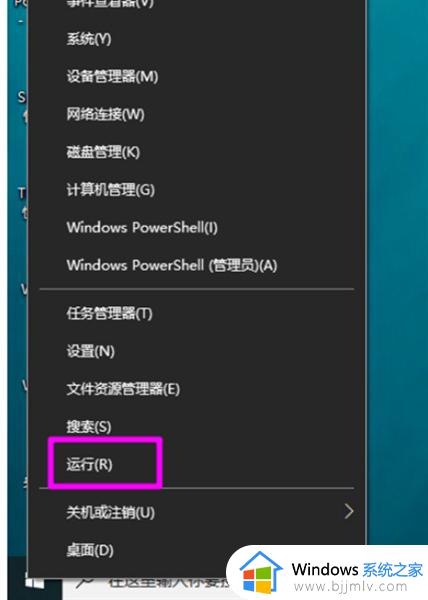
2、我们运行窗口中直接输入gpedit.msc在按下回车键。
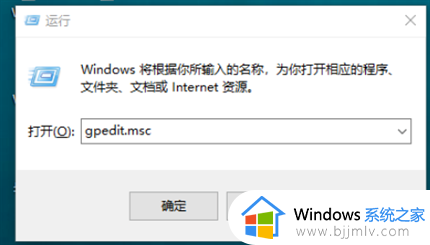
3、随后我们打开本地策略组,然后打开左侧的用户配置,在选择管理模板中的windows组件。
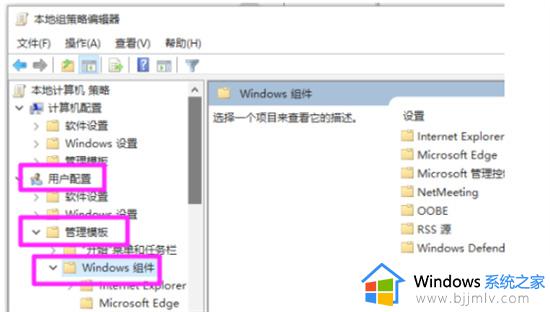
4、全部打开以后点击Internet Explorer,其中的安全功能中的本地计算机区域锁定安全。
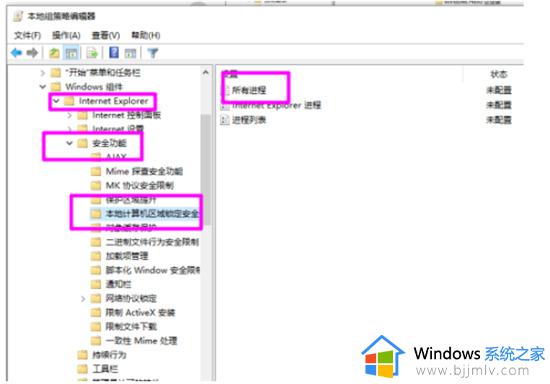
5、然后我们右键右侧的所有进程,我们在选择编辑。
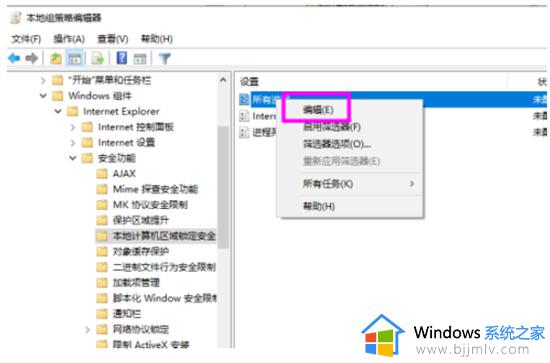
6、随后我们弹出一个窗口,在这里我们选择已启用,然后点击应用即可。
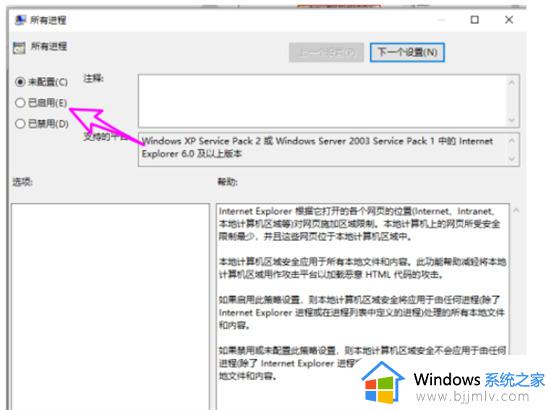
以上就是win10电脑flash插件怎么设置始终允许的全部内容,有遇到过相同问题的用户就可以根据小编的步骤进行操作了,希望能够对大家有所帮助。
win10电脑flash插件怎么设置始终允许 win10如何设置flash总是允许相关教程
- win10怎么设置允许加载flash win10浏览器允许加载flash插件的设置方法
- win10允许远程连接的方法 win10如何设置允许远程连接
- win10设置文件不允许复制方法 win10如何设置文件禁止复制
- win10允许远程怎么设置 win10允许远程教程
- win10总是弹出你要允许此应用怎么回事 win10老是弹出你要允许此应用如何处理
- win10允许应用更改设备怎么关闭 win10如何关闭电脑允许应用对设备更改
- win10打开应用时会弹出是否允许更改如何解决 怎么关闭win10软件允许提示
- win10如何设置开机密码为空 win10允许空密码登录设置方法
- win10怎么允许软件使用网络 win10电脑允许应用访问网络的方法
- win10只允许访问指定网站怎么设置 如何让win10电脑只能打开指定网站
- win10如何看是否激活成功?怎么看win10是否激活状态
- win10怎么调语言设置 win10语言设置教程
- win10如何开启数据执行保护模式 win10怎么打开数据执行保护功能
- windows10怎么改文件属性 win10如何修改文件属性
- win10网络适配器驱动未检测到怎么办 win10未检测网络适配器的驱动程序处理方法
- win10的快速启动关闭设置方法 win10系统的快速启动怎么关闭
win10系统教程推荐
- 1 windows10怎么改名字 如何更改Windows10用户名
- 2 win10如何扩大c盘容量 win10怎么扩大c盘空间
- 3 windows10怎么改壁纸 更改win10桌面背景的步骤
- 4 win10显示扬声器未接入设备怎么办 win10电脑显示扬声器未接入处理方法
- 5 win10新建文件夹不见了怎么办 win10系统新建文件夹没有处理方法
- 6 windows10怎么不让电脑锁屏 win10系统如何彻底关掉自动锁屏
- 7 win10无线投屏搜索不到电视怎么办 win10无线投屏搜索不到电视如何处理
- 8 win10怎么备份磁盘的所有东西?win10如何备份磁盘文件数据
- 9 win10怎么把麦克风声音调大 win10如何把麦克风音量调大
- 10 win10看硬盘信息怎么查询 win10在哪里看硬盘信息
win10系统推荐